机械硬盘安装教程详解2025年新手必看
分类:重装系统 回答于:2025-06-06
小鱼一键重装系统
想重装系统不会怎么办?小鱼一键重装系统轻松在线帮您搞定系统重装问题。
软件支持 在线重装、U盘制作、自定义重装 等多种模式。
------小鱼编辑部推荐产品------
下载
<机械硬盘安装教程详解2025年新手必看>简介:
随着数字存储需求的不断增长,机械硬盘(HDD)依然在数据存储领域占据重要位置,尤其是在大容量存储和成本控制方面表现出色。对于新手用户而言,正确安装机械硬盘不仅能确保硬件的正常运行,还能延长硬盘的使用寿命。本文将以2025年最新的硬件环境为基础,详细介绍机械硬盘的安装流程、注意事项及相关知识,帮助广大电脑用户轻松掌握硬盘安装技巧,提升系统性能和数据安全性。工具原料:
- 电脑品牌型号:联想ThinkPad X1 Carbon 2024款、戴尔XPS 13 2024款、华为MateBook 2024款- 操作系统版本:Windows 11 2024版、macOS Sonoma 14、Ubuntu 24.04 LTS- 软件版本:硬盘管理工具(如CrystalDiskInfo 12.0、DiskGenius 2025版)- 机械硬盘型号:西部数据WD Black SN850X 2TB、希捷BarraCuda 2TB、东芝Canvio Flex 4TB(外置硬盘可用作示范)- 工具:十字螺丝刀、静电手环、数据线(SATA线或USB转SATA线)、硬盘支架或托架(如有需要)一、准备工作与环境准备1、确认硬件兼容性在安装机械硬盘前,首先要确认你的电脑支持新增硬盘。台式机通常配备多个硬盘位,支持SATA或NVMe接口;笔记本电脑则可能只有一个或两个硬盘位,部分超薄本可能不支持自行更换硬盘。查阅设备说明书或官方网站,确认硬盘接口类型(SATA、M.2 SATA或NVMe)及空间尺寸(2.5英寸、3.5英寸、M.2 2280等)。2、准备工具和配件确保准备好所需工具:十字螺丝刀、静电手环、数据线、硬盘支架等。静电防护措施不可忽视,佩戴静电手环可以有效避免静电损伤硬件。3、备份数据在操作前,建议备份重要数据,避免在安装过程中出现意外导致数据丢失。尤其是更换系统盘或添加新硬盘时,提前做好备份是保障。4、关闭电源并断开电源线操作前,务必关闭电脑,拔掉电源线,确保无电状态,避免触电或硬件损坏。二、拆机与硬盘安装步骤1、拆开机箱或底盖- 台式机:打开机箱侧盖,通常用螺丝刀拆除侧板。- 笔记本:根据型号拆除底盖,部分型号需要拆除键盘或后盖,建议参考官方拆机指南。2、找到硬盘位- 观察硬盘仓或硬盘托架,确认硬盘接口类型(SATA或M.2)和空间尺寸。- 如果是新硬盘,确保硬盘支架或托架已准备好。3、连接硬盘- SATA硬盘:连接SATA数据线和电源线,确保插头插紧。- M.2硬盘:插入M.2插槽,注意插入角度(通常为30度),用螺丝固定。4、固定硬盘- 使用螺丝将硬盘固定在托架或支架上,确保硬盘稳固,避免震动。5、复原机箱- 装回底盖或侧板,拧紧螺丝,确保密封良好。三、系统识别与配置1、开机检测- 启动电脑,进入BIOS/UEFI设置(通常按F2、DEL或F12),确认新硬盘已被识别。- 若未识别,检查硬件连接是否牢固,接口是否正确。2、硬盘初始化- 在Windows系统中,打开“磁盘管理”工具(Win+X → 磁盘管理),新硬盘会显示为未分配状态。- 右键点击未分配空间,选择“初始化磁盘”,选择GPT或MBR分区样式(建议使用GPT,支持大容量硬盘和UEFI启动)。3、分区与格式化- 在磁盘管理中,右键新硬盘,选择“新建简单卷”,按照向导设置分区大小、盘符,选择文件系统(NTFS或exFAT)。- 格式化完成后,硬盘即可在系统中正常使用。4、安装系统或数据迁移- 若将新硬盘作为系统盘,需制作启动U盘,进行系统安装。- 若作为存储盘,可直接存放数据或迁移备份。拓展知识:- 硬盘类型与性能 机械硬盘(HDD)以其大容量和低成本优势,适合存储大量数据。近年来,固态硬盘(SSD)逐渐普及,速度更快,但价格相对较高。2025年,混合硬盘(SSHD)也在市场中占有一席之地,结合HDD容量和SSD速度。- 硬盘寿命与维护 HDD的寿命受写入次数、工作温度和震动影响。建议定期使用硬盘检测工具(如CrystalDiskInfo)监控健康状态,避免频繁震动和高温环境。- RAID配置 对于需要高数据安全和性能的用户,可以考虑RAID配置(如RAID 0、1、5等),实现硬盘冗余或性能提升。- 数据恢复 硬盘出现故障时,及时停止使用,避免数据覆盖。可以借助专业数据恢复软件或寻求专业机构帮助。- 未来趋势 2025年,机械硬盘仍将与SSD共存,特别是在大容量存储和成本控制方面。新技术如HAMR(热辅助磁记录)和MAMR(微波辅助磁记录)将推动硬盘性能提升。总结:
本文详细介绍了机械硬盘的安装流程,从准备工作、拆机步骤到系统识别与配置,结合最新硬件环境和工具,为新手用户提供了实用的操作指南。正确的安装不仅能确保硬件的稳定运行,还能延长硬盘的使用寿命,提升整体系统性能。随着技术不断发展,硬盘的维护和管理也变得更加重要,建议用户定期监控硬盘健康状态,合理规划存储方案。掌握这些基础知识,将帮助你更好地应对日常的硬件升级与维护需求,享受更高效、更安全的数字生活。
标签:机械硬盘安装教程硬盘安装指南硬盘安装方法
有用
53
分享
转载请注明:文章转载自 www.xiaoyuxitong.com
注意:本站所刊载的文章均为学习交流之用,请勿用于商业用途。对于商业使用,请联系各自版权所有者,否则法律问题自行承担。
本篇文章固定链接:http://www.xiaoyuxitong.com/zjjc/179600.html
重装系统相关内容
小鱼在线重装系统步骤教程
在线重装系统教程
pe启动盘哪个最好的详细介绍
电脑蓝屏了怎么办修复0x000000c4的方法
三阶魔方还原公式,小鱼教您三阶魔方怎么还原
电脑重装完系统玩游戏特别卡是怎么回事
联想拯救者自带的联想管家在哪里打开
电脑重装系统十大排名 系统重装软件哪个好
上一篇:iso怎么安装2025年详细教程与常见问题解答
下一篇:返回列表
💡 关键要点
机械硬盘安装教程详解2025年新手必看 分类:重装系统 回答于:2025-06-06 小鱼一键重装系统 想重装系统不会怎么办?小鱼一键重装系统轻松在线